Zapraszanie użytkowników zewnętrznych — indywidualnie i zbiorczo
Jako użytkownik, któremu przypisano dowolną z ograniczonych ról katalogu administratora, możesz użyć witryny Azure Portal, aby zaprosić użytkowników współpracy B2B. Możesz zaprosić użytkowników-gości do katalogu, do grupy lub aplikacji. Po zaproszeniu użytkownika za pomocą dowolnej z tych metod konto zaproszonego użytkownika zostanie dodane do identyfikatora Entra firmy Microsoft z typem gościa. Użytkownik-gość musi następnie zrealizować zaproszenie, aby uzyskać dostęp do zasobów. Zaproszenie użytkownika nie wygasa.
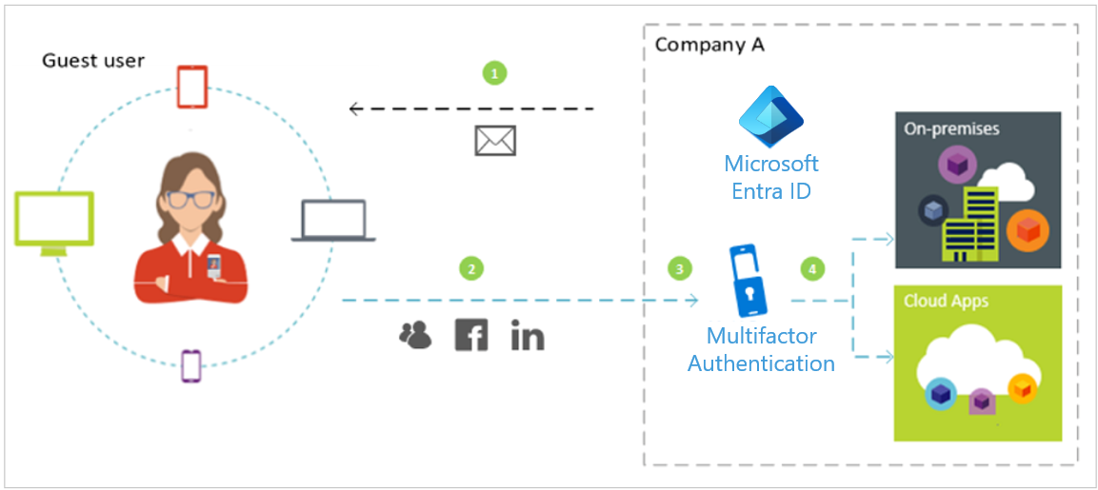
Po dodaniu użytkownika-gościa do katalogu możesz wysłać użytkownikowi-gościowi bezpośredni link do udostępnionej aplikacji lub użytkownik-gość może wybrać adres URL realizacji w wiadomości e-mail z zaproszeniem. Upewnij się, że ustawienia współpracy zewnętrznej organizacji są skonfigurowane tak, aby można było zapraszać gości. Domyślnie wszyscy użytkownicy i administratorzy mogą zapraszać gości. Jednak zasady współpracy zewnętrznej organizacji mogą być skonfigurowane tak, aby uniemożliwić zapraszanie gości przez niektórych typów użytkowników lub administratorów.
Jak użytkownicy w organizacji mogą zapraszać użytkowników-gości do aplikacji
Po dodaniu użytkownika-gościa do katalogu w usłudze Microsoft Entra ID właściciel aplikacji może wysłać użytkownikowi-gościowi bezpośredni link do aplikacji, którą chce udostępnić. Administratorzy firmy Microsoft Entra mogą również skonfigurować samoobsługowe zarządzanie aplikacjami galerii lub aplikacjami opartymi na protokole SAML w swojej dzierżawie firmy Microsoft Entra. Dzięki temu właściciele aplikacji mogą zarządzać własnymi użytkownikami-gośćmi, nawet jeśli użytkownicy-goście nie zostali jeszcze dodani do katalogu. Gdy aplikacja jest skonfigurowana do samoobsługi, właściciel aplikacji używa swoich Panel dostępu do zapraszania użytkownika-gościa do aplikacji lub dodawania użytkownika-gościa do grupy, która ma dostęp do aplikacji. Samoobsługowe zarządzanie aplikacjami dla galerii i aplikacji opartych na protokole SAML wymaga wstępnej konfiguracji przez administratora, co można podsumować w następujący sposób:
- Włączanie samoobsługowego zarządzania grupami dla dzierżawy
- Tworzenie grupy w celu przypisania do aplikacji i nadaj użytkownikowi rolę właściciela
- Konfigurowanie aplikacji na potrzeby samoobsługi i przypisywanie grupy do aplikacji
Jak zbiorczo zapraszać użytkowników współpracy firmy Microsoft Entra B2B
Jeśli używasz współpracy firmy Microsoft Entra B2B z partnerami zewnętrznymi, możesz jednocześnie zaprosić wielu użytkowników-gości do swojej organizacji. W szczególności należy wykonać następujące czynności:
- Użyj zaproszenia zbiorczego, aby przygotować plik wartości rozdzielanej przecinkami (.csv) z informacjami o użytkowniku i preferencjami zaproszeń
- Przekazywanie pliku .csv do identyfikatora entra firmy Microsoft
- Sprawdzenie, czy użytkownicy zostali dodani do katalogu
Omówienie szablonu CSV
Pobierz i wypełnij szablon csv przekazywania zbiorczego, aby ułatwić pomyślne zapraszanie użytkowników-gości usługi Microsoft Entra ID zbiorczo. Pobrany szablon CSV może wyglądać następująco:
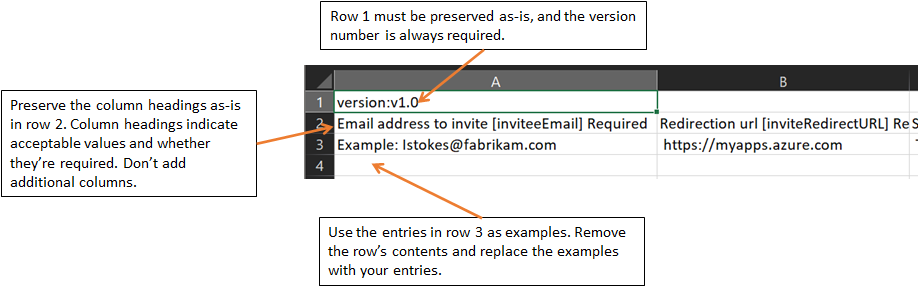
Struktura szablonu CSV
Ten szablon CSV będzie zawsze otwierany z dwoma wierszami istniejących danych. Wiersze pobranego szablonu CSV są następujące:
- Numer wersji: pierwszy wiersz zawierający numer wersji musi być uwzględniony w przekazanym pliku CSV.
- Nagłówki kolumn: format nagłówków kolumn to Nazwa
[PropertyName]elementu Wymagana lub pusta. Na przykładEmail address to invite [inviteeEmail] Required. Niektóre starsze wersje szablonu mogą mieć niewielkie odmiany. - Wiersz przykładów: w szablonie znajduje się wiersz przykładów dopuszczalnych wartości dla każdej kolumny. Musisz usunąć wiersz przykłady i zastąpić go własnymi wpisami.
Dodatkowe wskazówki
- Nie można usunąć ani zmodyfikować pierwszych dwóch wierszy szablonu przekazywania lub nie można przetworzyć przekazywania.
- Wymagane kolumny są wyświetlane jako pierwsze.
- Nie zalecamy dodawania nowych kolumn do szablonu. Wszystkie dodawane kolumny są ignorowane i nie są przetwarzane.
- Zalecamy pobranie najnowszej wersji szablonu CSV tak często, jak to możliwe.